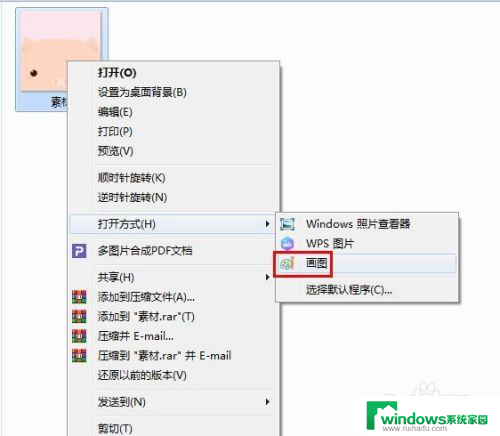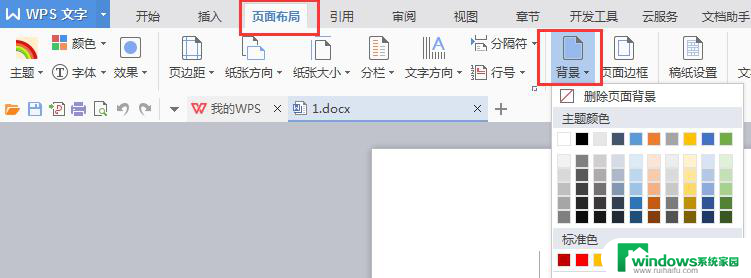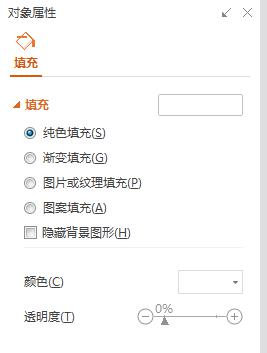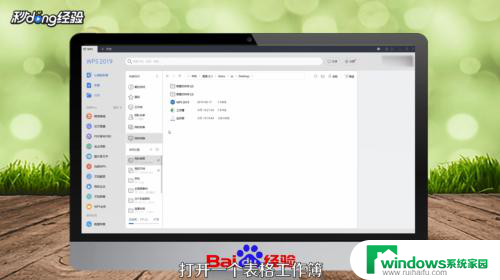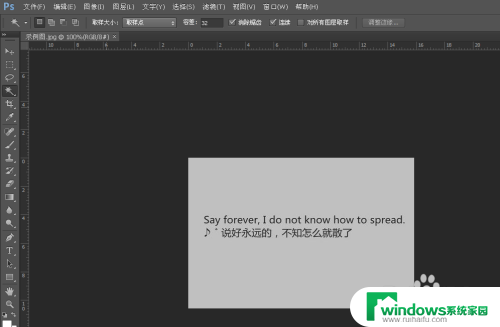wps如何把图片颜色填充成幻灯片背景色 wps幻灯片背景色如何根据图片自动填充颜色
更新时间:2023-10-16 16:46:36作者:jiang
wps如何把图片颜色填充成幻灯片背景色,在使用WPS幻灯片制作演示文稿时,如何将图片的颜色填充到幻灯片的背景色中,是一个常见的需求,WPS幻灯片提供了一种方便的功能,可以根据图片自动填充背景色。通过这个功能,我们可以让幻灯片的背景与图片的颜色保持一致,使整个演示更加协调和美观。下面我们来看一下具体的操作步骤。

1.选定左侧缩略图列表的任意一张幻灯片,点击“设计→背景”

2.在右侧出现的选项中选择“图片或纹理填充→本地文件”,在弹出的对话框中选择需要的图片确定。
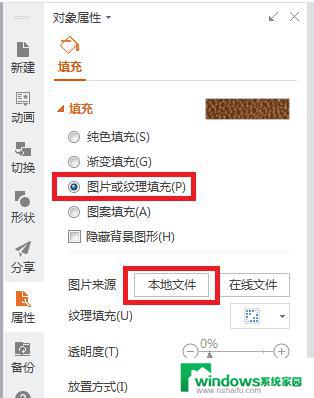
3.如果想要所有的幻灯片共用同一张背景图片,可以再点击右侧下方的“全部应用”,快速设置所有幻灯片的背景。
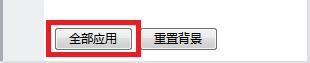
以上是关于如何将图片填充为幻灯片背景色的全部内容,如果您还有疑问,可以按照小编的方法进行操作,希望这些内容能够帮助到您。